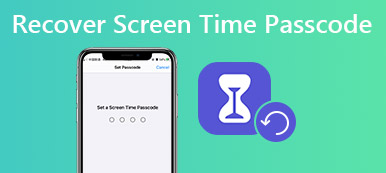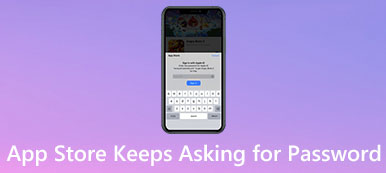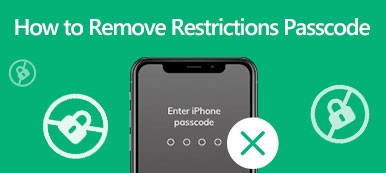„Ich habe ein gebrauchtes iPhone 8 Plus gekauft und kürzlich mein Gerät auf das neue iOS aktualisiert, aber da stand Dieses iPhone ging verloren und wurde gelöscht, wie kann man dieses Problem beheben?“
Die möglichen Gründe für die Fehlermeldung sind, dass Ihr iCloud-Konto gehackt wurde und Ihr Gerät als verloren markiert wurde oder dass Sie ein gestohlenes iOS-Gerät gekauft haben, das vom ursprünglichen Besitzer als verloren markiert wurde. Wie auch immer, dieser Leitfaden zeigt Ihnen, wie Sie das Problem effektiv lösen können.
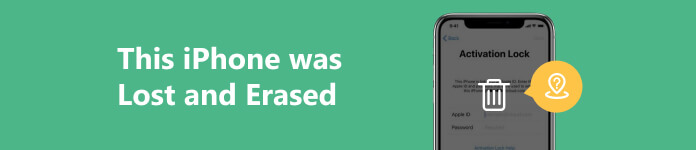
- Teil 1. Was tun, wenn Sie sehen, dass dieses iPhone verloren gegangen und gelöscht wurde?
- Teil 2. So umgehen Sie, dass das iPhone durch iCloud Unlocker verloren gegangen und gelöscht wurde
- Teil 3. FAQs zu „Dieses iPhone wurde verloren und gelöscht“.
Teil 1. Was tun, wenn Sie sehen, dass dieses iPhone verloren gegangen und gelöscht wurde?
Lösung 1: iCloud-Passwort zurücksetzen
Wenn Ihr iCloud-Konto gehackt wird und Sie die Fehlermeldung „Dieses iPhone wurde verloren und gelöscht“ erhalten, sollten Sie als Erstes Ihr iCloud-Passwort ändern. Sie können es mit Ihrer E-Mail-Adresse oder Sicherheitsfragen vervollständigen.
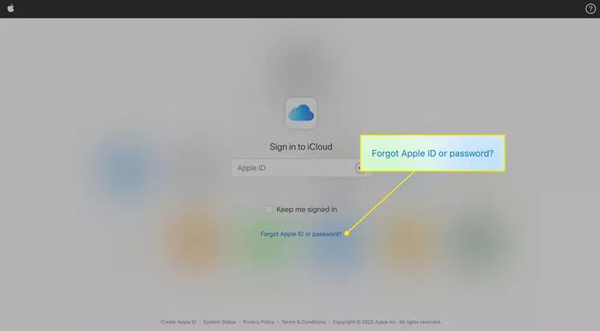
Schritt 1 Besuchen Sie die iCloud-Website und klicken Sie Apple ID oder Passwort vergessen auf der Anmeldeseite.
Schritt 2 Geben Sie die E-Mail-Adresse ein, die Sie als iCloud-Konto verwendet haben, und klicken Sie auf Fortfahren.
Schritt 3 Wählen Ich muss mein Passwort zurücksetzenUnd klicken Sie auf Fortfahren. Wählen Sie dann eine Möglichkeit zur Überprüfung des Eigentums aus. Wenn du wählst Eine E-Mail bekommen, öffnen Sie die E-Mail von Apple und Sie finden den Link zum Zurücksetzen des Passworts. Wenn Sie Sicherheitsfragen beantworten wählen, geben Sie die entsprechenden Antworten ein und rufen Sie die Seite zum Zurücksetzen des Passworts auf.
Schritt 4 Geben Sie dann ein neues Passwort ein und geben Sie es erneut ein Passwort zurücksetzen Seite. Zum Schluss klicken Sie Passwort zurücksetzen um die Änderungen zu bestätigen.
Lösung 2: Deaktivieren Sie den Verloren-Modus
Sobald Sie die Meldung „Aktivierungssperre: Dieses iPhone wurde verloren und gelöscht“ sehen, bedeutet dies, dass der Modus „Verloren“ aktiviert ist. Die gute Nachricht ist, dass Sie den Modus „Verloren“ deaktivieren können, auch wenn Sie keinen Zugriff auf Ihr Gerät haben.
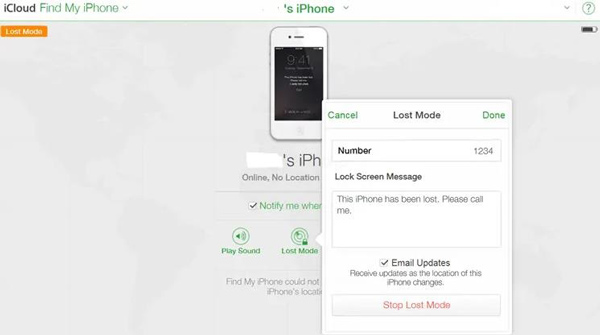
Schritt 1 Besuchen Sie die iCloud-Website in einem Browser und melden Sie sich bei Ihrem Konto an.
Schritt 2 Presse Finde das iPhone, ziehen Sie die nach unten Alle Geräte Liste und wählen Sie Ihr Gerät aus.
Schritt 3 Als Nächstes klicken Sie auf Verlorener Modus Klicken Sie im Popup-Dialogfeld auf die Schaltfläche Verloren-Modus stoppen drücken Sie die Taste und befolgen Sie die Anweisungen zum Ausschalten.
Lösung 3: Wenden Sie sich an den ursprünglichen Eigentümer
Möglicherweise haben Sie ein gebrauchtes iPhone gekauft und sind auf den Fehler „Dieses iPhone wurde verloren und gelöscht“ gestoßen. Anschließend müssen Sie den Vorbesitzer kontaktieren und ihn bitten, das Gerät aus seinem Konto zu entfernen.
Teil 2. So umgehen Sie, dass das iPhone durch iCloud Unlocker verloren gegangen und gelöscht wurde
Die letzte Lösung zur Umgehung des Fehlers „Dieses iPhone wurde verloren und gelöscht“ ist die Verwendung eines iCloud-Entsperrtools, z Apeaksoft iOS Unlocker. Es bietet die Möglichkeit, Apple-ID- und iCloud-Konten ohne technische Kenntnisse von Ihrem iOS-Gerät zu entfernen.

4,000,000+ Downloads
Entfernen Sie die Apple-ID und die iCloud-Sperre ohne Passwort.
Passwort zum Umgehen der Bildschirmzeit, Passwort zum Sperren des Bildschirms und mehr.
Führen Sie während des Vorgangs keinen Jailbreak Ihres iOS-Geräts durch.
Verfügbar für eine Vielzahl von iPhones und iPads.
Hier sind die Schritte, um „Dieses iPhone wurde verloren und gelöscht“ zu umgehen:
Schritt 1 Erkennen Sie Ihr iPhone
Starten Sie das beste Tool zum Entsperren von iCloud, sobald Sie es auf Ihrem Computer installiert haben. Es ist kompatibel mit Windows 11/10/8/7 und Mac OS X 10.7 oder höher. Wählen Sie das Apple ID entfernen Modus und verbinden Sie Ihr iPhone mit einem Lightning-Kabel mit dem Computer. Warten Sie, bis Ihr Gerät erkannt wird, und klicken Sie auf Start Taste, um weiterzugehen.

Schritt 2 Entfernen Sie das iCloud-Konto
Wenn Find My auf Ihrem Gerät deaktiviert ist, entfernt die Software Ihr iCloud-Konto sofort.
Wenn Find My aktiviert ist und auf Ihrem iPhone iOS 11.3 oder früher läuft, setzen Sie alle Einstellungen auf Ihrem Gerät zurück und die Software funktioniert dann automatisch.
Unter iOS 11.4 und höher mit aktivierter Find My-Eingabe 0000 und schlagen Schichtannahme. Überprüfen Sie dann die Informationen Ihres iPhones und klicken Sie Start um die Firmware herunterzuladen. Treten Sie endlich ein 0000 erneut und klicken Sie auf öffne es.

Teil 3. FAQs zu „Dieses iPhone wurde verloren und gelöscht“.
Was bedeutet es, wenn es heißt, das iPhone sei verloren gegangen und gelöscht worden?
Wenn Sie die Meldung „Dieses iPhone wurde verloren und gelöscht“ erhalten, bedeutet dies, dass Ihr iPhone im Modus „Verloren“ gesperrt ist. Sie können nicht auf Ihr Gerät zugreifen, ohne den Modus „Verloren“ zu beenden.
Kann sich ein gelöschtes iPhone immer noch im Modus „Verloren“ befinden?
Ja. Bedenken Sie, dass ein Gerät, das Sie im Modus „Verloren“ löschen, gelöscht wird auf Werkseinstellungen zurücksetzen. Alle Daten und Dateien werden von Ihrem Gerät gelöscht.
Soll ich das verlorene iPhone löschen oder entfernen?
Wenn Sie Löschen Sie ein verlorenes iPhone, werden alle Daten und Einstellungen auf Ihrem Gerät gelöscht. Wenn Sie es von Ihrem Konto entfernen, kann es erneut aktiviert werden, jedoch ohne Ihre Daten.
Fazit
Nach unserer Fehlerbehebung sollten Sie verstehen, warum Dieses iPhone ging verloren und wurde gelöscht passiert und wie man dieses Problem in verschiedenen Situationen lösen kann. Apeaksoft iOS Unlocker kann Ihnen helfen, den Fehler ohne Passwort zu umgehen. Wenn Sie weitere Probleme mit diesem Thema haben, können Sie gerne eine Nachricht unter diesem Beitrag hinterlassen.